En sak som varje ny Mac-användare märker ganska snart är att; deras dator somnade sig efter en tid av inaktivitet.

Detta är en användbar funktion, introducera för att spara batteri. Men ofta blir denna funktion irriterande. Till exempel vid rendering av video, kompilering av kod eller nedladdning av något från internet. Detta beror på att man måste peka på styrplattan upprepade gånger eller trycka på en tangent på tangentbordet för att förhindra att Mac sover.
Förhindra att Mac sover automatiskt - med standardinställningen
Men som många andra, om du inte gillar den här automatiska sömnfunktionen, kan du enkelt inaktivera den genom att justera energibesparingsalternativet under systeminställningar.
För att komma igång, klicka på Apple-logotypen på skrivbordet> välj Systeminställning i listrutan> klicka på Energisparläge> ett nytt fönster öppnas med alternativ för att ändra datorns viloläge.
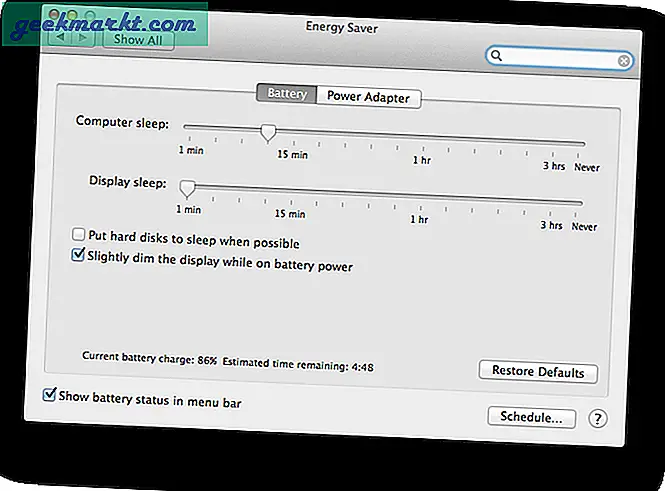
Resten är enkel, baserat på dina önskemål kan du dra skjutreglaget åt vänster eller höger för att justera sömntiden. Om du inte vill att din Mac ska sova någonsin, dra sedan skjutreglaget hela vägen till höger, där det står aldrig. När du är klar med att justera inställningen för både batteri och laddningsläge, stäng bara fönstret så sparas du.
Förhindra Mac från automatisk sömn - Använd koffein
Den modifierade standardinställningen är dock inte en bra lösning, för det mesta vill du att din Mac ska sova som vanligt, och bara ibland kanske du vill att din Mac ska vara vaken. Även om vi kan ändra inställningen manuellt varje gång vi vill, genom att gå till systeminställningar, men det kommer inte att vara en nördig sak att göra. Rätt !
Så i sådant fall, när du behöver en sömntimer för Mac, kan du ladda ner en app som heter koffein. Det är bland favoritapparna, och det har funnits sedan åldrar. När appen är installerad ser du en liten söt kaffesymbol längst upp till höger i verktygsfältet. Om du klickar på den kommer du att förhindra att din Mac lägger dig från olika tidsintervall från 5 min, 15 min till hela vägen upp till 5 timmar eller aldrig.
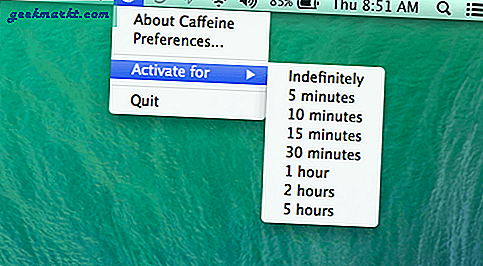
Men om du sällan använder den här funktionen och inte vill ladda ner app från tredje part, kan du använda följande kommando som föreslås av uOS dagligen,
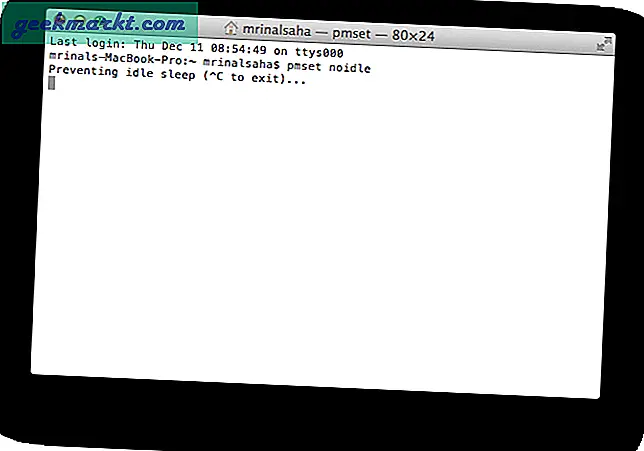
På din terminal typ pmset-munstycke, detta kommer att hindra Mac från att gå i vila och stoppa det här kommandot tryck CTRL + c på samma terminal.
Förhindra att din Mac lägger dig efter att du har stängt locket
Till skillnad från Windows finns det inga alternativ på Mac för att hålla systemet PÅ medan locket är nära. Men när vi bara måste lyssna på musik eller podcast på vår Mac, är det ingen mening att hålla locket öppet.
I sådant fall när du vill ”förhindra att Mac lägger sig efter att locket är nära” kan du använda appen som heter - Ingen sömn. Det är litet enkelt att använda appen och fungerar som det står. En sak som jag gillar är att det också ger dig möjlighet att aldrig sova med en nätadapter ansluten eller när du kör på batteri
Varning: Rör dig aldrig eller kör med din Mac när locket är nära men systemet är igång. Detta beror på att skakning av Macbook kan orsaka att hårddisken snurrar, vilket resulterar i till och med hårddiskfel.
Credits: Toppbild från unsplash







